Cum să activați modul dezvoltator pe Chromebook [2023]
Publicat: 2023-03-21Chromebookurile vin preinstalate cu ChromeOS, un sistem de operare de la Google. De obicei, aveți acces la majoritatea funcțiilor, dar uneori aveți nevoie de mai multe. Puteți debloca modul dezvoltator al ChromeOS pentru a avea acces la mai multe funcții.
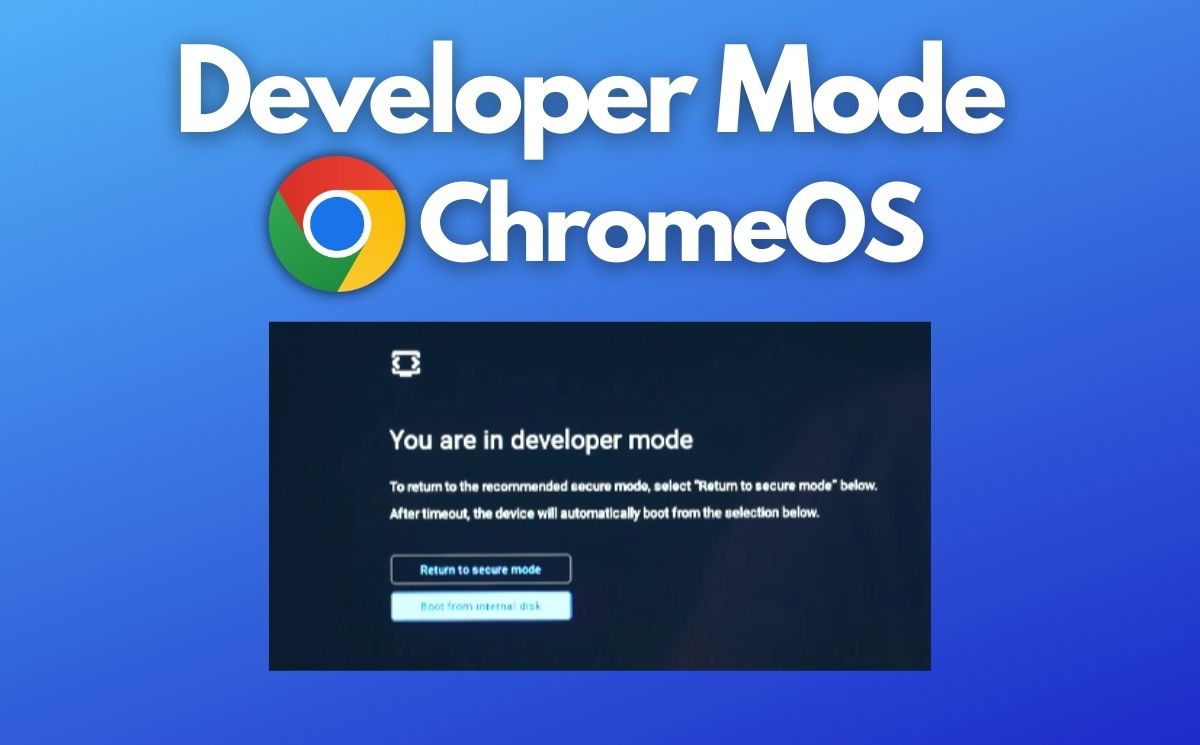
Cuprins
Ce este modul dezvoltator pe Chromebook?
Modul Dezvoltator este un mod care permite utilizatorilor și dezvoltatorilor avansați să acceseze fișierele de sistem subiacente și să facă modificări sistemului de operare al Chromebookului.
Modul dezvoltator vă oferă acces la interfața de linie de comandă ChromeOS, care vă permite să instalați aplicații și funcții care nu sunt autorizate de Google. Puteți face mult mai multe cu modul dezvoltator ChromeOS.
În acest ghid, vă vom arăta cum să activați modul dezvoltator pe Chromebook și, de asemenea, cum să îl dezactivați, dacă este necesar.
Să începem.
Cum să activați modul dezvoltator pe Chromebookul dvs
Pentru a activa modul dezvoltator pe un Chromebook care rulează sistemul de operare Chrome, urmați acești pași:
- Opriți Chromebookul.
- Apăsați și mențineți apăsate tastele Esc + Reîmprospătare (de obicei, a patra tastă din rândul de sus cu o săgeată înconjurând-o) de pe tastatură.

- În timp ce țineți apăsate aceste taste, apăsați butonul de pornire pentru a porni Chromebookul.
- Eliberați tastele când vedeți ecranul de recuperare.
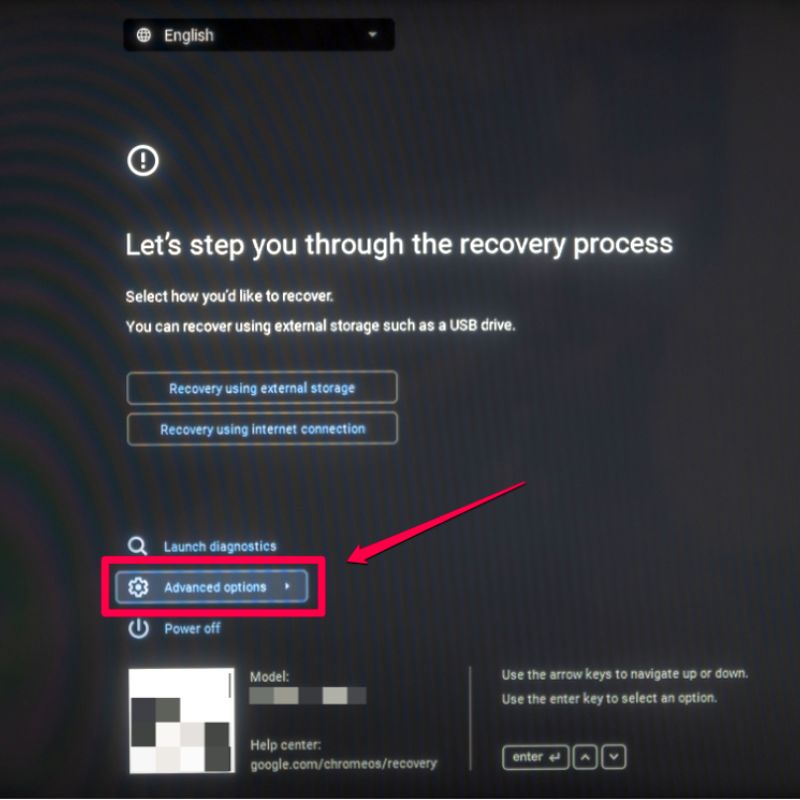
- De aici, utilizați tastele săgeți pentru a naviga la opțiunile avansate și apăsați Enter .
- Pe ecranul următor, selectați Enable Developer Mode și apăsați Enter .
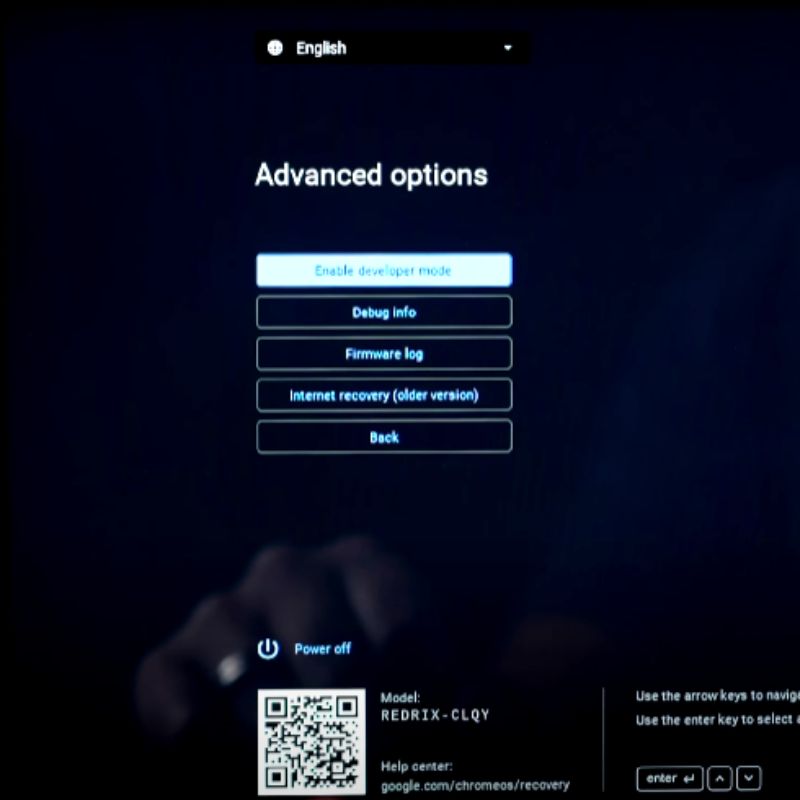
- Pe ultimul ecran, apăsați Confirmare .
- Chromebookul dvs. va reporni acum și va apărea ecranul Modul dezvoltator . Selectați opțiunea Pornire de pe hard disk intern și apăsați Enter .
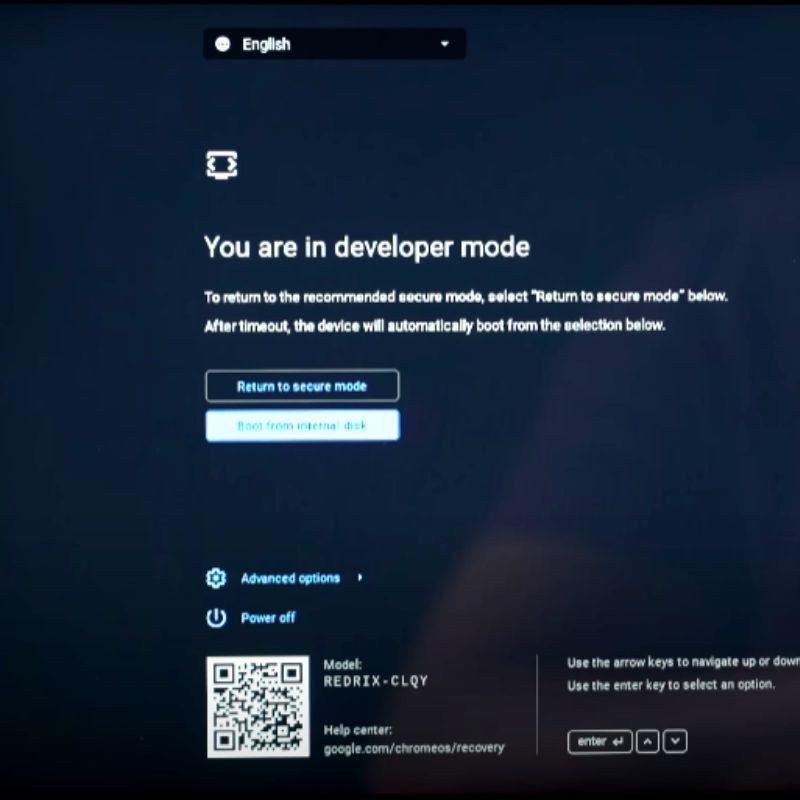
- Acum, Chromebookul va porni în sistemul de operare în modul Dezvoltator.
Dacă activați modul dezvoltator, puteți accesa solicitarea sistemului de operare Chrome și puteți instala și rula programe care nu sunt aprobate de Google. Cu toate acestea, acest lucru crește și riscul de vulnerabilități de securitate și poate afecta stabilitatea dispozitivului dvs.
Cum să dezactivați modul dezvoltator pe Chromebookul dvs
Pentru a dezactiva modul dezvoltator pe un Chromebook care rulează sistemul de operare Chrome, urmați acești pași:
- Opriți Chromebookul.
- Apăsați și mențineți apăsate tastele Esc + Reîmprospătare (de obicei, a patra tastă de pe rândul de sus cu o săgeată înconjurând-o) de pe tastatură.

- În timp ce țineți apăsate aceste taste, apăsați butonul de pornire pentru a porni Chromebookul.
- Eliberați tastele când apare ecranul Modul dezvoltator.
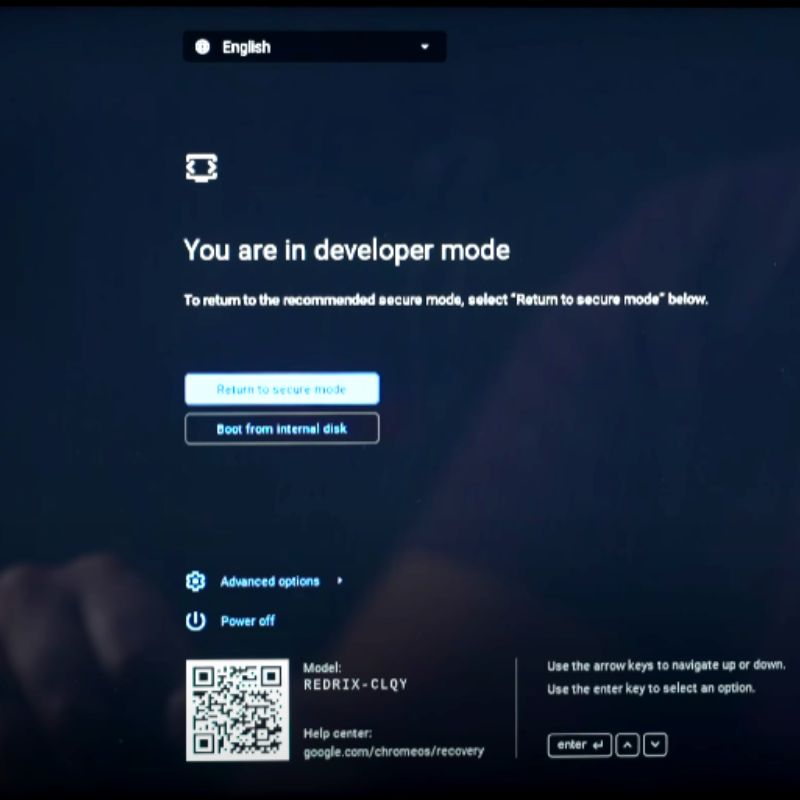
- Utilizați tastele săgeți pentru a selecta Return to Safe Mode și apăsați Enter . Apoi faceți clic pe Confirmare pe ecranul următor.
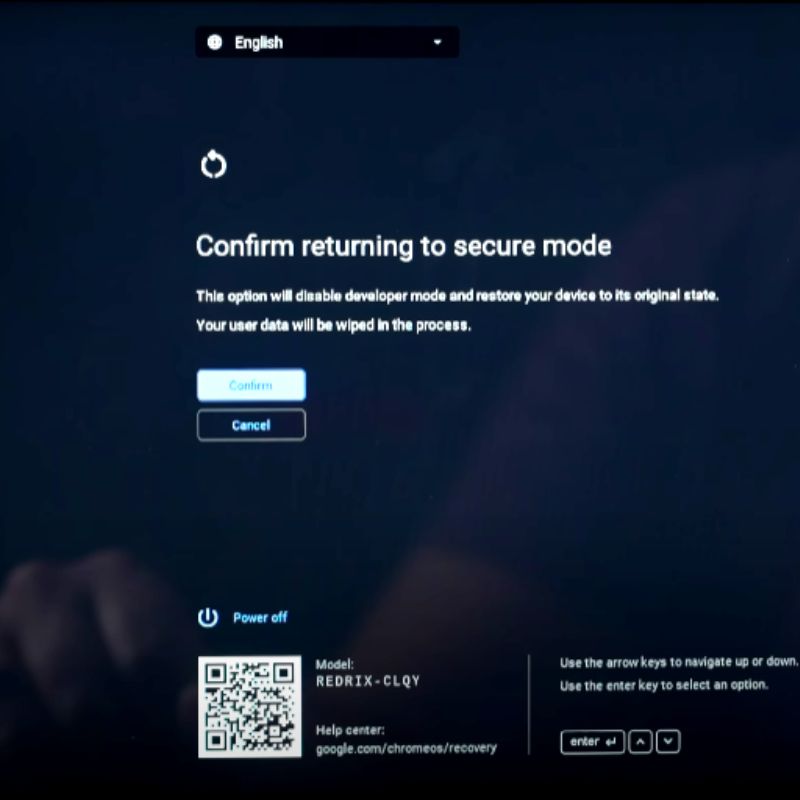
- Chromebookul dvs. va reporni acum și va porni din nou la sistemul de operare obișnuit.
Dacă dezactivați Modul Dezvoltator, nu veți mai putea accesa promptul de comandă al sistemului de operare Chrome și nu veți mai putea instala și rula programe care nu sunt aprobate de Google. Cu toate acestea, este recomandat să dezactivați Modul dezvoltator atunci când nu mai aveți nevoie de el, deoarece crește securitatea dispozitivului dvs.

Accesați Modul Dezvoltator pe Chromebookul dvs
Acum că puteți accesa modul dezvoltator al Chromebookului dvs., puteți încărca aplicații și debloca diverse funcții care sunt în mod normal blocate pentru utilizatorul obișnuit.
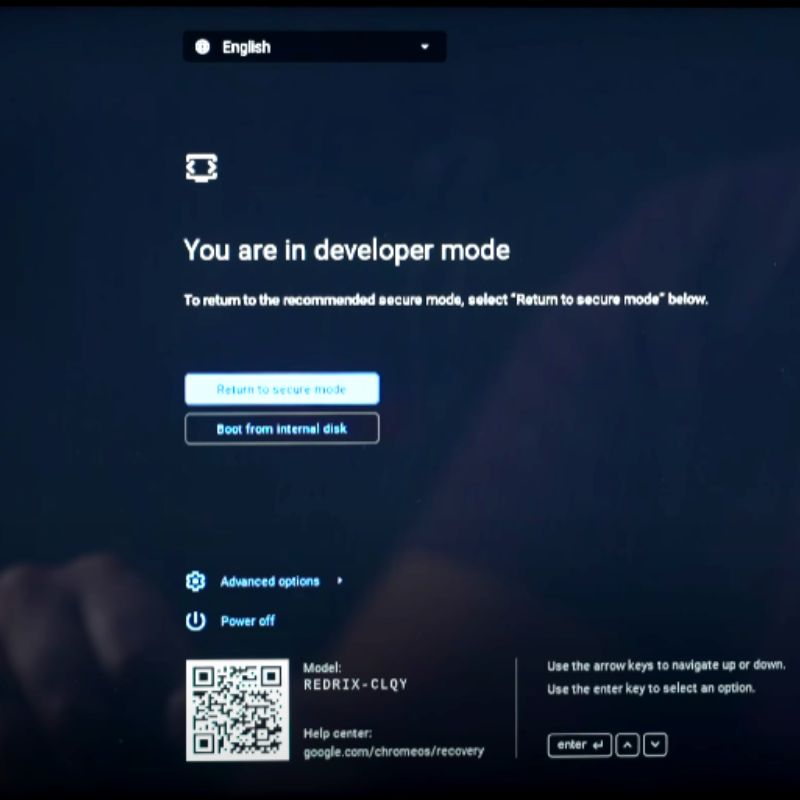
Utilizarea modului dezvoltator pe Chromebook crește riscul ca acesta să fie sabotat, deoarece nu va mai fi sigur. Prin urmare, asigurați-vă că sunteți conștient de consecințe înainte de a debloca modul dezvoltator pe Chromebook.
Dacă aveți sugestii sau idei, nu ezitați să le împărtășiți în comentariile de mai jos.
Întrebări frecvente despre activarea modului dezvoltator pe ChromeOS
Este riscant să deblochezi Modul Dezvoltator pe Chromebook?
Deși nu este deosebit de riscant să deblochezi modul dezvoltator pe Chromebookul tău, acesta anulează toate măsurile de securitate pe care Google le-a pus în aplicare pentru a menține Chromebookul în siguranță, facilitând infectarea dispozitivului cu malware și alte programe rău intenționate. Asigurați-vă că știți ce faceți înainte de a debloca modul dezvoltator pe Chromebook.
Care sunt beneficiile activării modului dezvoltator pe un Chromebook?
Activarea modului dezvoltator pe un Chromebook oferă acces la funcții avansate și opțiuni de personalizare precum:
- Rularea aplicațiilor Linux
- Personalizați interfața de utilizator și setările conform preferințelor dvs., cum ar fi schimbarea mediului desktop, modificarea opțiunilor de pornire și multe altele.
- Depanare avansată
- Acces la fișierele de sistem
Activarea modului dezvoltator va anula garanția pe Chromebookul meu?
Modul dezvoltator poate anula garanția unui Chromebook, în funcție de termenii și condițiile acestuia. Este posibil ca unii producători să nu ofere acoperire de garanție dacă apare o problemă din cauza modului dezvoltator activat pe Chromebook.
Verificați termenii și condițiile de garanție înainte de a activa Modul Dezvoltator. Nu ar trebui să activați Modul Dezvoltator dacă garanția afirmă în mod explicit că aceasta va anula garanția.
Trebuie să contactați producătorul sau vânzătorul dacă nu sunteți sigur dacă Modul Dezvoltator va anula garanția.
Lectură suplimentară:
- Cum să activați sau să dezactivați tastatura pe ecran pe Chromebook
- Cum să activați modul întunecat pe Chromebook
- Cum să copiați și să lipiți pe Chromebook
- Cum să resetați Chromebookul [3 moduri]
- Cum să împărțiți ecranul pe Chromebook [3 moduri simple]
